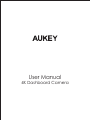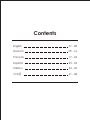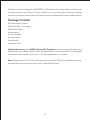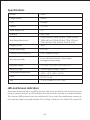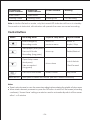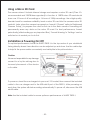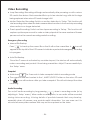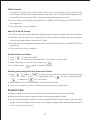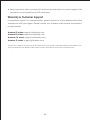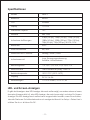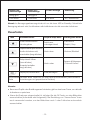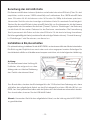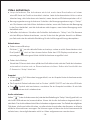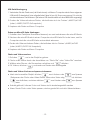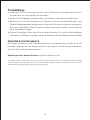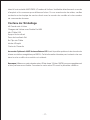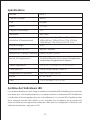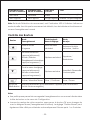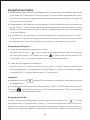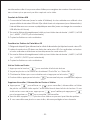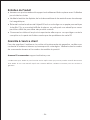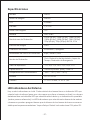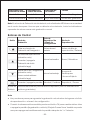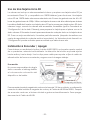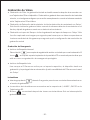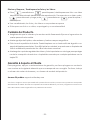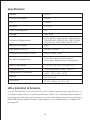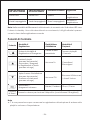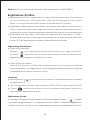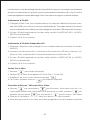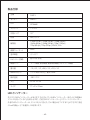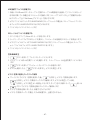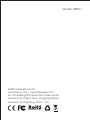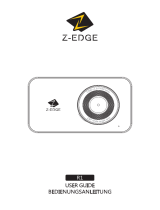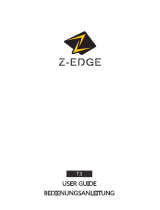AUKEY DR02 J Benutzerhandbuch
- Kategorie
- Laufwerksschreiber
- Typ
- Benutzerhandbuch
Seite wird geladen ...

Contents
English
01 - 08
Italiano
33 - 40
Deutsch
09 - 16
Français
17 - 24
Español
25 - 32
41 - 48
Seite wird geladen ...
Seite wird geladen ...
Seite wird geladen ...
Seite wird geladen ...
Seite wird geladen ...
Seite wird geladen ...
Seite wird geladen ...
Seite wird geladen ...

- 09 -
Vielen Dank für Ihren Kauf von AUKEY DR02 J Dashcam. Lesen Sie bitte diese Bedienungsanleitung
sorgfältig durch und bewahren Sie sie für zukünftige Referenz auf. Sollten Sie jegliche
Unterstützung brauchen, kontaktieren Sie bitte unser Support-Team mit Ihrer Produktmodell-
nummer und Amazon-Bestellnummer.
Lieferumfang
4K Dashcam
Dual-Port USB Kfz-Ladegerät
USB Mini-B Kabel
Aufkleber-Halterung
Zwei 3M Aufkleber
Sechs Kabelklemmen
Bedienungsanleitung
Garantiekarte
Optionales Zubehör: Die AUKEY Externe GPS-Antenne liefert genaue Positions- und
Geschwindigkeitsdaten für DR02 J, und die Daten wird gespeichert und auf aufgezeichneten
Videos angezeigt. Diese erweiterten Informationen können Ihren Fall bei allen Streitigkeiten
oder Zwischenfällen unterstützen.
Hinweis: Verwenden Sie bitte eine Class 10+ microSD-Speicherkarte (max. 128G) für
zuverlässige Aufnahme und Leistung. Formatieren Sie die MicroSD-Karte vor dem
ersten Gebrauch

- 10 -
Produkt-Diagramm
Display
Steuertasten
LED-Anzeige
USB Mini-B Port
GPS-Eingang
Befestigungsclip
Objektiv
Mikrofon
MicroSD-Karte-Slot
Zurücksetzen-Taste

- 11 -
Spezifikationen
Modell
Bildsensor
CPU
Display
Weitwinkel-Objektiv
Material
Aufnahme-Auflösungen
Bildformat
Sound-Aufnahme
Sensitivität des G-Sensors
Aufnahmemodi
Belichtungswert
MicroSD-Karte
Betriebstemperatur
Eingang
Abmessungen
DR02 J
AR0521
NT96660
1,5" LCD
157°
ABS, Glas
2160p (24 fps), 1440p (30 fps), 1296p (30 fps),
1080p (60 fps), 1080p (30 fps), 720p (120 fps),
720p (60 fps), 720p (30 fps), WVGA, VGA
JPEG
Ein / Aus
Niedrig / Mittel / Höhe
Loop, Bewegungserkennung,
Zeitraffer, Notaufnahme
-1,0, -2/3, -1/3, +0,0, +1/3, +2/3, +1,0
128GB unterstützt (Max). Class 10
-30°C–75°C (-22°F–167°F)
DC 5V 1A–2A
77 x 51 x 37mm / 3" x 2" x 1,45"
LED- und Screen-Anzeigen
Es gibt drei Anzeigen: eine LED-Anzeige, die nach außen zeigt (um andere wissen zu lassen,
dass eine Kamera aktiv ist), eine LED-Anzeige, die nach innen zeigt, und eine On-Screen-
Anzeige. Die LED-Anzeige nach außen kann ausgeschaltet werden, wenn Sie möchten,
dass die Dashcam für Außenstehende noch weniger sichtbar ist. Im Setup > Detect Led >
wählen Sie Aus > drücken Sie OK.

- 12 -
Steuertasten
Aufnahmemodus
In den Notaufnahme
-Modus gehen
Playlist ansehen(kurz drücken)
Audio-Aufnahme ein/
ausschalten (lang drücken)
Setup-Menü öffnen
(kurz drücken)
Snapshot erstellen
lang drücken)
Display ein/ausschalten
Playlist & Setup-Menü
Zurück zum
vorherigen Menü
Nach oben
Nach unten
Enter/Bestätigen
Wiedergabe-Modus
Zurück zum
Playlist / Stop
Löschen/ Rücklauf
Sperren & Entsperren
/ Schnell-Vorlauf
Play/Pause
Taste
Zurücksetzen
-Taste
Drücken diese Taste kurz, um das Gerät zurückzusetzen (Dies hat keine
Auswirkungen auf gespeicherte Dateien)
Hinweise
● Bevor zum Playlist oder Einstellungsmenü eintreten, gibt es eine kurze Pause, um aktuelle
Aufnahme zu speichern
● Wenn die Dashcam eingeschaltet ist, drücken Sie die OK-Taste, um den Bildschirm
auszuschalten (Aufnahme wird fortgesetzt). Die Einstellung von “Screen Saver” kann
auch verwendet werden, um den Bildschirm nach 1 oder 3 Minuten automatisch
auszuschalten
Hinweis: Im Bewegungserkennung-Modus ist nur die inner LED im Standby. Sobald die
Bewegung erkannt wird, funktionieren alle Indikatoren wie die normale Aufnahme
Äußere LED-
Statusanzeige
Stetig grün
Grün blinkt
Innere LED-
Statusanzeige
Stetig grün
Grün blinkt
Screen-Anzeige
Aus
Rot blinkt
Bedeutung
An ; nicht aufnehmen
An ; aufnehmen

- 13 -
Benutzung der microSD-Karte
Die Kamera erhält keinen internen Speicher und erfordert eine microSD-Karte (Class 10+ wird
empfohlen, und bis zu max. 128GB unterstützt) zum Funktionieren. Eine 128GB microSD-Karte
kann 5 Stunden für 4K Aufnahmen oder 16 Stunden für 1080p Aufnahmen speichern.
Verwenden Sie bitte eine hochwertige und Marken-Karte für maximale Zuverlässigkeit.
Stecken Sie die microSD-Karte in den microSD-Karte-Slot von Frontkamera ein. Als die Kamera
eingeschaltet wird, formatieren Sie die Karte (“Format” Option in “Einstellungen” der Dashcam)
um die Karte für den ersten Gebrauch in der Dashcam vorzubereiten. Die Formatierung
löscht permanent alle Daten auf der microSD-Karte. Für die beste Leistung formatieren
Sie bitte regelmäßig die Karte (nachdem Sie alle wichtige Dateien sichern). “Format-Warnung”
in “Einstellungen” wird Sie erinnern, um dies zu tun.
Installation & Ein/Ausschalten
Für optimale Leistung, installieren Sie die AUKEY DR02 J an der oberen Mitte der Windschutzscheibe.
Die Richtung des Objektivs kann na
ch oben und unten angepasst werden. Befestigen Sie
das Netzkabel mithilfe von Kabelklemmen bequem und sicher, wie in der folgenden Abbildung.
Achtung:
Wir übernehmen keine Haftung für
Schäden, die aufgrund von dem
Airbag oder von falscher Platzierung
des Geräts oder dessen Kabel
Beste
Montagelage
auf
Windschutzscheibe
Windschutzscheibe
Verbindung
zum KFZ-Ladegerät
Zum Einschalten, stecken das Kfz-Ladegerät in die 12V-Buchse Ihres Fahrzeugs ein, dann
schließen das mitgelieferte Kabel an das Kfz-Ladegerät und den USB Mini-B Port von
DR02 J an.
Nach jedem Einschalten wird das System
sich die Aufnahme automatisch starten.
Zum Ausschalten, trennen Sie das USB Mini-B Kabel
Hinweis: Verwenden Sie bitte das mitgelieferte Kabel, um die Leistung der AUKEY DR02 J
zu gewährleisten

- 14 -
Video aufnehmen
● Loop-Aufnahme: Die Aufnahme wird sich nach dem Einschalten mit einer
microSD-Karte im Gerät automatisch starten. Jede Aufnahmedaten ist bis zu zehn
Minuten lang, alte Aufnahme wird ersetzt, wenn der microSD-Kartenspeicher voll ist
● Bewegungserkennung-Aufnahme: Schalten die Bewegungserkennung in “Setup”
ein. Die Kamera wird die Video-Aufnahme starten, wenn die Dashcam die Bewegung
in der Front detektiert, und die Aufnahme wird stoppen, wenn keine Bewegung mehr
detektiert wird
● Zeitraffer-Aufnahme: Schalten die Zeitraffer-Aufnahme in “Setup” ein. Die Kamera
wird ein Bild per Sekunde erfassen, um ein Video bei die gleiche Anzahl von Bildern
pro Sekunde wie die aktuelle Einstellung für die Auflösungsauflösung abzuspielen
Notaufnahme
● Daten manuell Backup
Drücken , um die aktuelle Daten zu backup, sodass es nicht überschrieben wird.
Das Symbol wird auf der oberen linken Ecke des LCD-Displays erscheinen, um
anzuzeigen, dass eine geschützte Notfall-Aufnahme ausgeführt wird.
● Daten Auto-Backup
Sobald der G-Sensor durch einen plötzlichen Stoß aktiviert wird, wird das Gerät die Aufnahme
automatisch starten und vor Überschreiben schützen. Stellen die Sensitivität des
G-Sensors im “Setup” Menü ein.
Snapshot
● Halten für 3 Sekunden lang gedrückt, um ein Snaphot beim Aufnahmemodus
zu erstellen
● Die Snapshot-Daten befinden sich im Ordner \AUKEY\PHOTO auf der microSD-Karte
● Das Symbol wird erscheinen, nachdem Sie ein Snapshot erstellen. Es wird die
Videoaufnahme nicht unterbrechen
Audio aufnehmen
Halten beim Aufnahmemodus (oder bei der Einstellung im “Setup” Menü) gedrückt, um
die Audio-Aufnahme ein/auszuschalten. Wenn die Audio-Aufnahme eingeschaltet ist,
wird die In-Car-Audio während der Video-Aufnahme aufgenommen. Ton-Details der möglichen
Gefahren, die Ihnen helfen könnten, vor allem beim Ausschalten der Kamera, es könnte
nützliche Informationen versorgen. Sie können sogar mit dem das Auto-Nummernschild
aufzeichnen, das möglicherweise nicht im Video aufgenommen werden kann.

USB-Dateiübertragung
1.
Verbinden Sie die Dashcam (mit Karte innen) mit Ihrem Computer durch Ihren eigenen
USB-Mini-B Datenkabel (das mitgelieferte Kabel ist nur für Stromversorgung). Es wird als
ein abnehmbares Gerät erkannt (mit einem USB-Anschlussbild auf dem Bildschirm angezeigt)
2. Finden die Videoaufnahme-Daten, die befinden sich im Ordner \AUKEY\MOVIE
(oder \ AUKEY\PHOTO für Snapshots)
3. Kopieren die Daten auf Ihren Computer
Daten aus MicroSD-Karte übertragen
1. Schalten das Gerät(das Stromkabel trennen) aus und entnehmen die microSD-Karte
2. Stecken die microSD-Karte in einen Computer-microSD-Karte-Slot oder Leser, und Ihr
Computer wird die microSD-Karte automatisch erkennen
3. Finden die Videoaufnahme-Daten, die befinden sich im Ordner \AUKEY\MOVIE
(oder \AUKEY\PHOTO für Snapshots)
4. Kopieren die Daten auf Ihren Computer
Photos und Video ansehen
1. Drücken , um in das Playlist zu gehen.
2. Photos oder Videos durch das Auswählen von “Photo File” oder “Video File” ansehen
3. Wählen eine File aus, die Sie ansehen möchten und drücken
4. Für Videos, drücken nochmal zum Starten der Wiedergabe
Photos und Videos löschen und sperren/entsperren
● Nach der Auswahl im Playlist, drücken zum Löschen oder zum Sperren
/Entsperren den Photo-oder Video-Daten. Wenn eine Video abgespielt wird, drücken
zum Aufhören, und dann drücken zum Löschen oder zum Sperren
/ Entsperren
● Sobald gelöscht, können Fotos und Videos nicht wiederhergestellt werden
● Wenn Sie ein Photo oder Video sperren, wird es geschützt und nicht überschrieben
- 15 -

- 16 -
Produktpflege
● Stellen Sie vor der Verwendung sicher, dass die Kamera und Halterung im Ort fest
montiert sind, um das Ausfallen zu vermeiden
● Halten von Flüssigkeiten, extremer Hitze, und starken magnetischen Feldern fern
● Berühren Sie nicht die Oberfläche des Objektivs. Es kann mit Wattestäbchen oder
Objektiv-Reinigungspapier reinigt werden. Wenn der Schmutz nur schwer zu entfernen ist,
kann ein abriebfester Gläser-Objektivreiniger verwendet werden. Verwenden Sie
keine ätzenden Lösungen
● Sichern Sie wichtige Videos und Fotos an einem anderen Ort, um sie vor Beschädigung
oder Verlust von Dateien zu schützen, die durch Probleme mit der SD-Karte verursacht werden
Garantie & Kundenservice
Bei Fragen, Problemen oder Garantieansprüchen kontaktieren Sie uns bitte unter der
jeweiligen Adresse, die Ihrer Region entspricht. Bitte geben Sie Ihre Amazon-Bestellnum-
mer und die Produktmodellnummer an.
Bestellungen über Amazon Europa: support.eu@aukey.com
* Wichtiger Hinweis: AUKEY bietet nur für die Produkte einen Kundenservice an, die direkt bei AUKEY erworben
wurden. Sollten Sie Ihr Produkt bei einem anderen Händler gekauft haben, kontaktieren Sie bitte dessen
Kundendienst bezüglich Fragen oder Garantieansprüchen.
Seite wird geladen ...
Seite wird geladen ...
Seite wird geladen ...
Seite wird geladen ...
Seite wird geladen ...
Seite wird geladen ...
Seite wird geladen ...
Seite wird geladen ...
Seite wird geladen ...
Seite wird geladen ...
Seite wird geladen ...
Seite wird geladen ...
Seite wird geladen ...
Seite wird geladen ...
Seite wird geladen ...
Seite wird geladen ...
Seite wird geladen ...
Seite wird geladen ...
Seite wird geladen ...
Seite wird geladen ...
Seite wird geladen ...
Seite wird geladen ...
Seite wird geladen ...
Seite wird geladen ...
Seite wird geladen ...
Seite wird geladen ...
Seite wird geladen ...
Seite wird geladen ...
Seite wird geladen ...
Seite wird geladen ...
Seite wird geladen ...
Seite wird geladen ...
Seite wird geladen ...
-
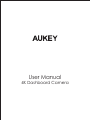 1
1
-
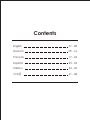 2
2
-
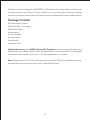 3
3
-
 4
4
-
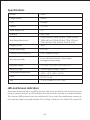 5
5
-
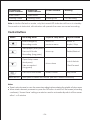 6
6
-
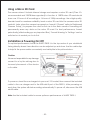 7
7
-
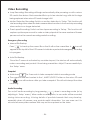 8
8
-
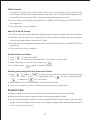 9
9
-
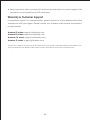 10
10
-
 11
11
-
 12
12
-
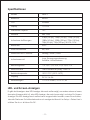 13
13
-
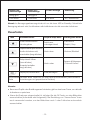 14
14
-
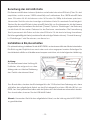 15
15
-
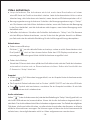 16
16
-
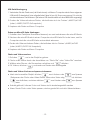 17
17
-
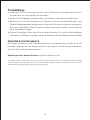 18
18
-
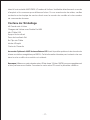 19
19
-
 20
20
-
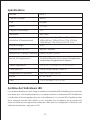 21
21
-
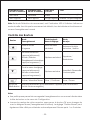 22
22
-
 23
23
-
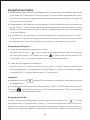 24
24
-
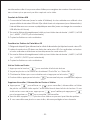 25
25
-
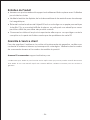 26
26
-
 27
27
-
 28
28
-
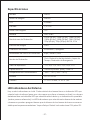 29
29
-
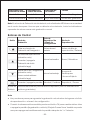 30
30
-
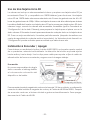 31
31
-
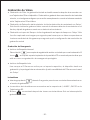 32
32
-
 33
33
-
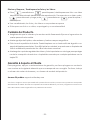 34
34
-
 35
35
-
 36
36
-
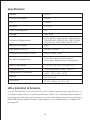 37
37
-
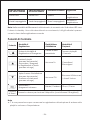 38
38
-
 39
39
-
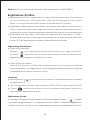 40
40
-
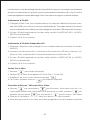 41
41
-
 42
42
-
 43
43
-
 44
44
-
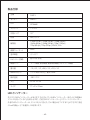 45
45
-
 46
46
-
 47
47
-
 48
48
-
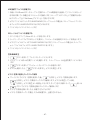 49
49
-
 50
50
-
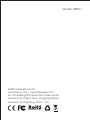 51
51
AUKEY DR02 J Benutzerhandbuch
- Kategorie
- Laufwerksschreiber
- Typ
- Benutzerhandbuch
in anderen Sprachen
- English: AUKEY DR02 J User manual
- français: AUKEY DR02 J Manuel utilisateur
- español: AUKEY DR02 J Manual de usuario
- italiano: AUKEY DR02 J Manuale utente
- 日本語: AUKEY DR02 J ユーザーマニュアル
Verwandte Artikel
Andere Dokumente
-
Motorola MDC300 Benutzerhandbuch
-
iON DashCam Schnellstartanleitung
-
Ring RSDC4000 Benutzerhandbuch
-
iON DashCam Wi-Fi Benutzerhandbuch
-
iON DashCam Benutzerhandbuch
-
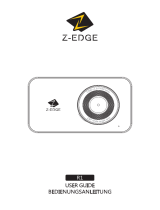 Z-EDGE R1 Dual Dash Cam Built-in Wi-Fi Benutzerhandbuch
Z-EDGE R1 Dual Dash Cam Built-in Wi-Fi Benutzerhandbuch
-
Philips ADR61BLX1 Benutzerhandbuch
-
REXING Rexing V1 Benutzerhandbuch
-
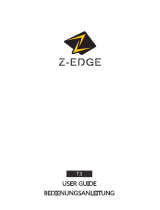 Z Z-Edge T3 Benutzerhandbuch
Z Z-Edge T3 Benutzerhandbuch
-
AIPTEK GS 200 Bedienungsanleitung